[마더보드] MyASUS 소개
MyASUS는 엄선된 모델에서 다양한 지원 기능을 제공합니다. MyASUS를 통해 고객 서비스 센터에 연락하고 시스템 성능을 최적화하고 시스템 진단을 통해 문제를 해결할 수 있습니다.
목록
Intel 500 시리즈 플랫폼
|
칩셋 |
모델 |
|
Z590 |
ROG MAXIMUS XIII EXTREME GLACIAL |
|
ROG MAXIMUX XIII EXTREME |
|
|
ROG MAXIMUS XIII APEX |
|
|
ROG MAXIMUX XIII HERO |
|
|
ROG STRIX Z590-E GAMING WIFI |
|
|
ROG STRIX Z590-F GAMING WIFI |
|
|
ROG STRIX Z590-A GAMING WIFI |
|
|
ROG STRIX Z590-I GAMING WIFI |
|
|
TUF GAMING Z590-PLUS WIFI |
|
|
H570 |
ROG STRIX H570-I GAMING WIFI |
|
TUF GAMING H570-PRO WIFI |
|
|
B560 |
ROG STRIX B560-F GAMING WIFI |
|
ROG STRIX B560-G GAMING WIFI |
|
|
ROG STRIX B560-A GAMING WIFI |
|
|
ROG STRIX B560-I GAMING WIFI |
|
|
TUF Gaming B560-PLUS WIFI |
|
|
TUF Gaming B560M-PLUS WIFI |
|
|
H510 |
PRIME H510M-A WIFI |
Intel Z690 시리즈 플랫폼
|
Intel Z690 모델 |
|
ROG MAXIMUS Z690 EXTREME GLACIAL |
|
ROG MAXIMUS Z690 EXTREME |
|
ROG MAXIMUS Z690 APEX |
|
ROG MAXIMUS Z690 FORMULA |
|
ROG MAXIMUS Z690 HERO |
|
ROG STRIX Z690-E GAMING WIFI |
|
ROG STRIX Z690-F GAMING WIFI |
|
ROG STRIX Z690-A GAMING WIFI D4 |
|
ROG STRIX Z690-G GAMING WIFI |
|
ROG STRIX Z690-I GAMING WIFI |
|
TUF GAMING Z690-PLUS WIFI D4 |
|
PRIME Z690-P WIFI D4 |
|
PRIME Z690-P WIFI |
Intel H670/B660 시리즈 플랫폼
|
H670 |
TUF GAMING H670-PRO WIFI D4 |
|
B660 |
ROG STRIX B660-F GAMING WIFI |
|
ROG STRIX B660-A GAMING WIFI |
|
|
ROG STRIX B660-A GAMING WIFI D4 |
|
|
ROG STRIX B660-G GAMING WIFI |
|
|
ROG STRIX B660-I GAMING WIFI |
|
|
TUF GAMING B660-PLUS WIFI D4 |
|
|
TUF GAMING B660M-PLUS WIFI D4 |
|
|
PRIME B660M-A WIFI |
ProArt 시리즈 플랫폼:
ProArt X570-CREATOR WIFI
ProArt B550-CREATOR
ProArt Z490-CREATOR 10G
ProArt B660-CREATOR D4
ProArt Z690-CREATOR WIFI
1단계. 시스템이 부팅되는 동안 F2 또는 ESC를 누릅니다.
2단계. 도구를 선택한 다음 MyASUS 기능을 활성화합니다.


3단계. 운영 체제로 들어가면 시스템이 자동으로 MyASUS를 설치합니다.
(이 기사의 MyASUS 버전은 3.0입니다. MyASUS 버전을 확인하려면 FAQ를 참조하세요)
고객 지원
고객 지원을 이용하면 전화나 이메일, 온라인 채팅을 통해 ASUS에 문의할 수 있으며 사용자에게 도움이 되는 유용한 FAQ 목록을 받을 수 있습니다.
"문의 및 온라인 수리 예약"에 RMA 번호나 제품 시리얼 번호를 입력하여 RMA 상태를 확인하는 것도 가능합니다.
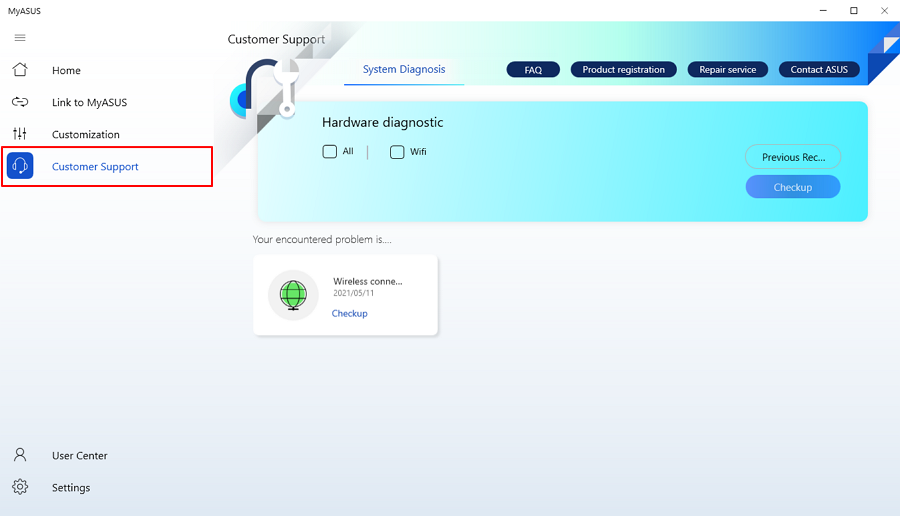
ASUS 문의
관련 항목을 검색하여 시스템 문제를 해결할 수도 있고 ASUS에 문의하기를 클릭하여 전화 또는 이메일을 통해 직접 ASUS에 연락할 수도 있습니다.
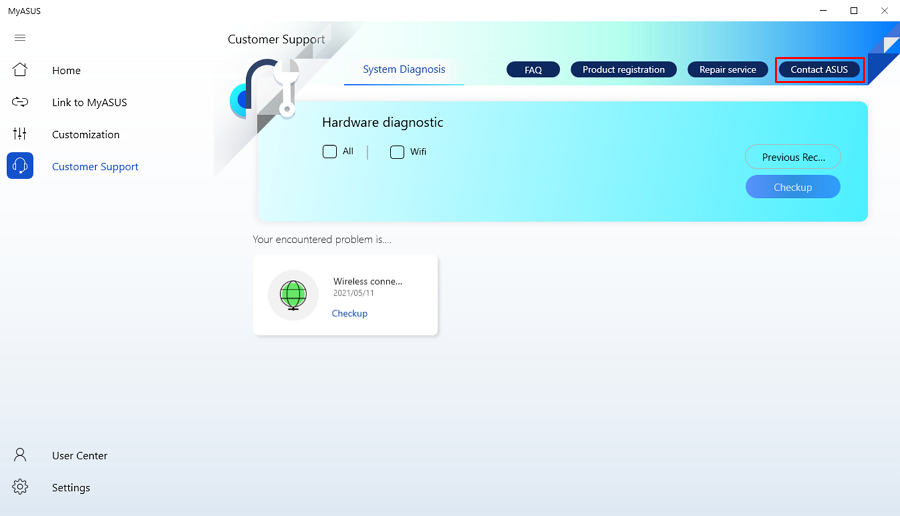
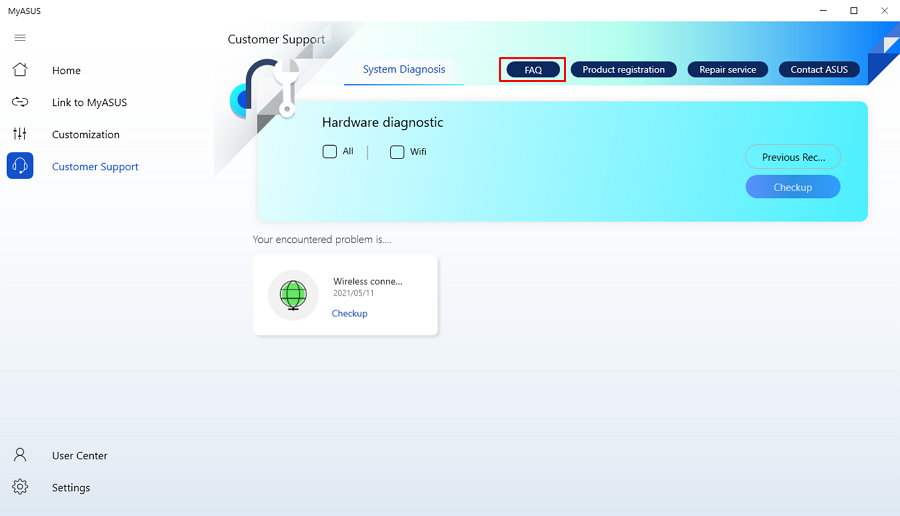
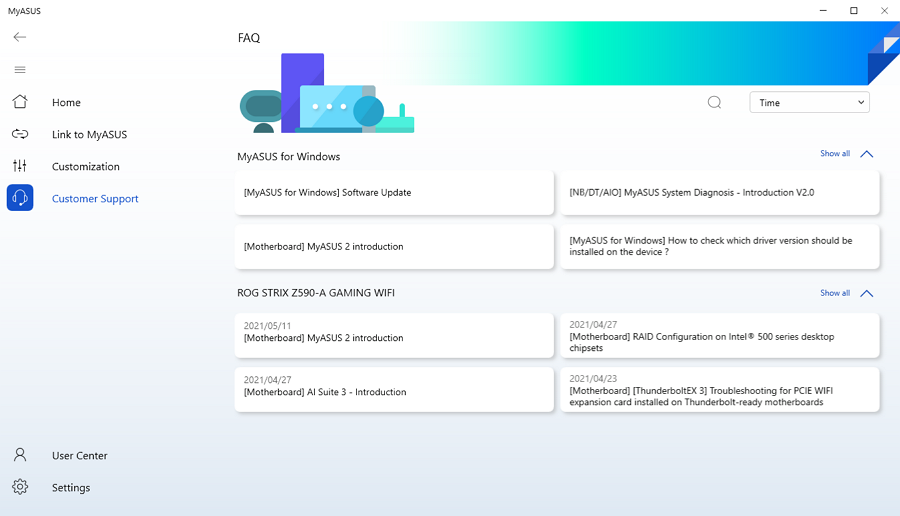
문의 및 온라인 수리 예약
RMA 번호나 제품 일련번호로 수리 상태를 확인합니다. 등록 및 수리한 제품을 선택할 수도 있습니다.
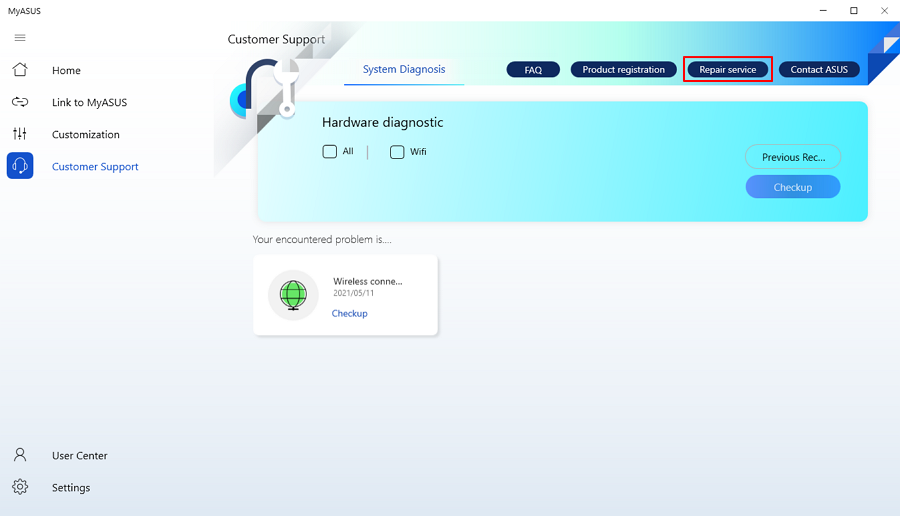
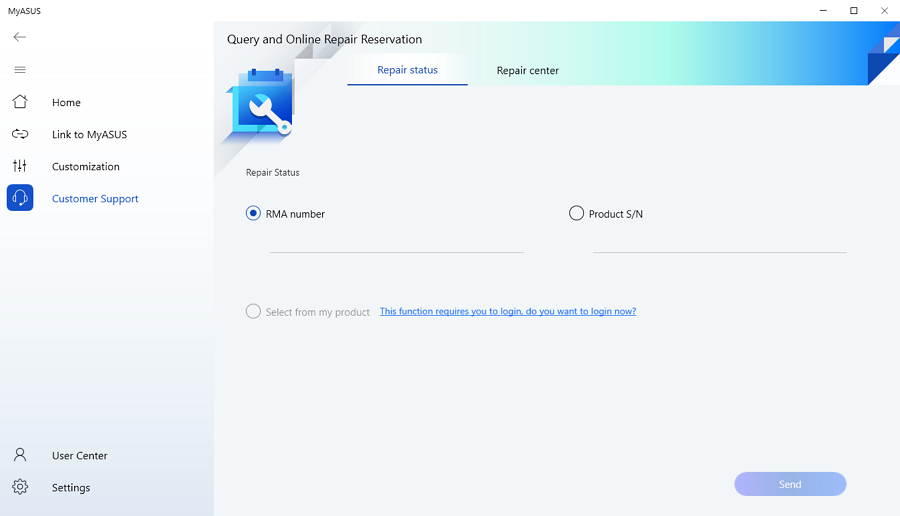
하드웨어 설정
하드웨어 설정에 있는 기능을 수정하고 사용자 지정하여 장치를 조정할 수 있습니다.
Taskfirst
*장치에 GameFirst/CreationFirst/Turbo Lan이 있는 경우 MyASUS는 이 기능을 지원하지 않습니다.
TaskFirst 기능을 사용하면 사용 가능한 인터넷 연결 대역폭의 할당을 개인화할 수 있습니다. 모든 작업에 처리량을 균등하게 분배할 수도 있고, 최대한의 원활한 성능을 위해 특정 활동에 데이터의 우선순위를 지정할 수도 있습니다.
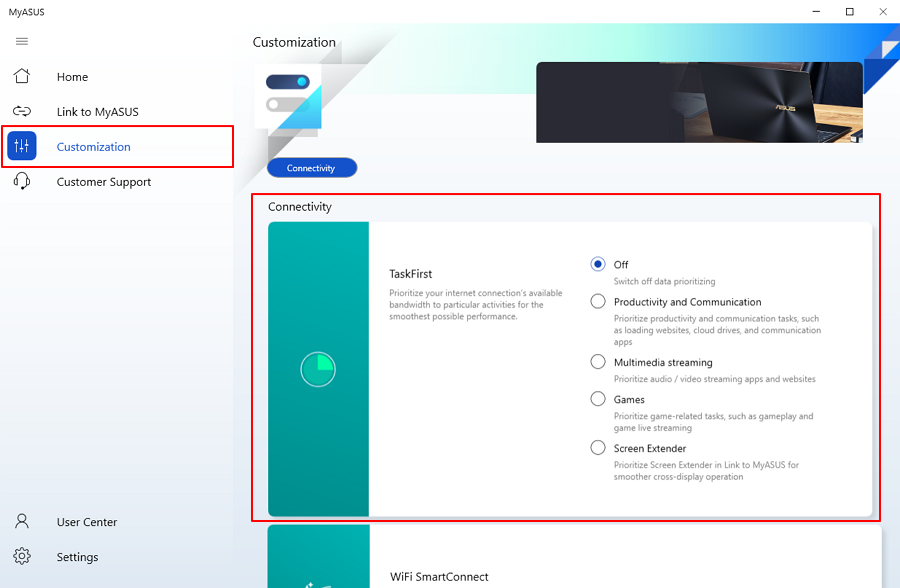
Wifi 스마트 연결
Wifi 스마트 연결은 연결을 최적화할 수 있습니다. Wi-Fi SmartConnect 기능을 활성화하여 사용자의 현재 환경에서 가장 강한 신호가 있는 무선 라우터에 자동으로 연결합니다. 연결한 핫스팟을 기록하고 해당 핫스팟이 켜지면 자동으로 연결합니다.
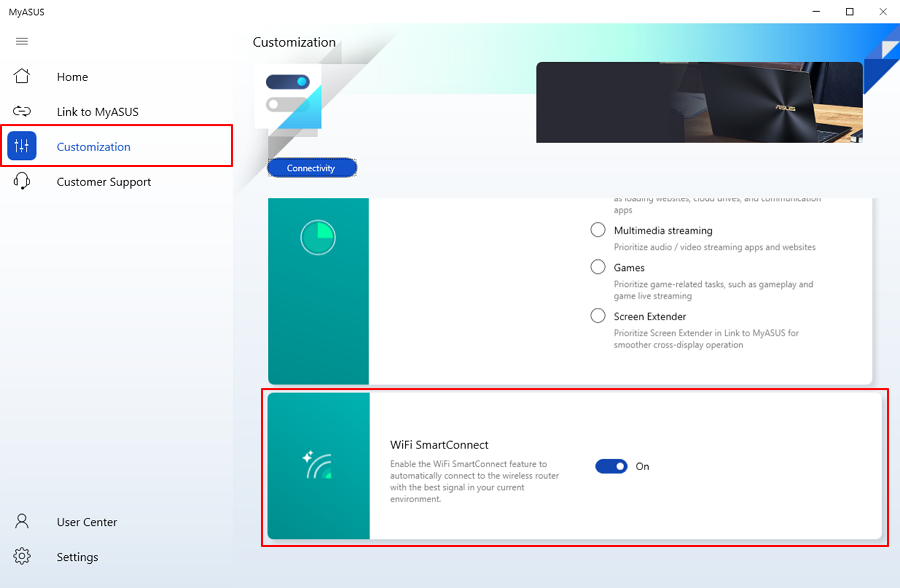
시스템 진단
무선 연결 문제
네트워크 사업자 및 Wi-Fi 인터넷 장치의 안정성은 네트워크 끊김의 가장 흔한 원인입니다.
1단계. 진단을 클릭합니다.
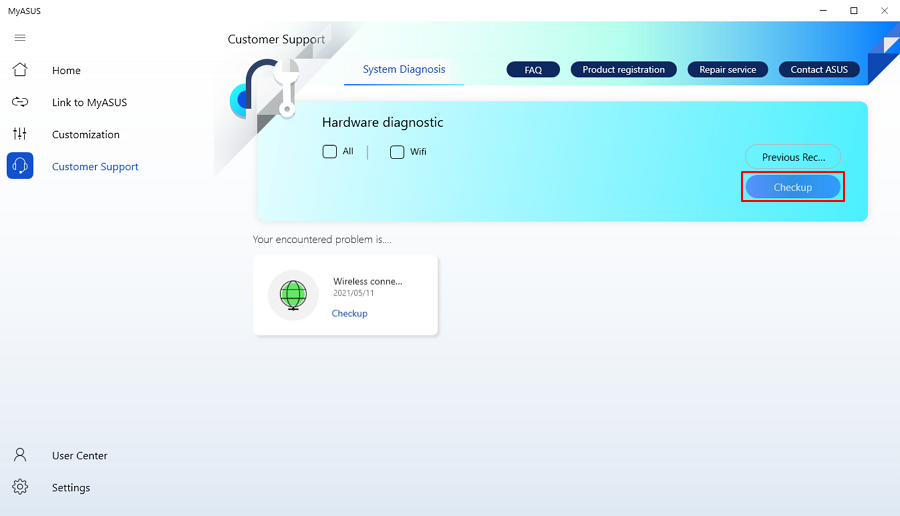
2단계. 시스템이 무선 연결 문제를 진단합니다.
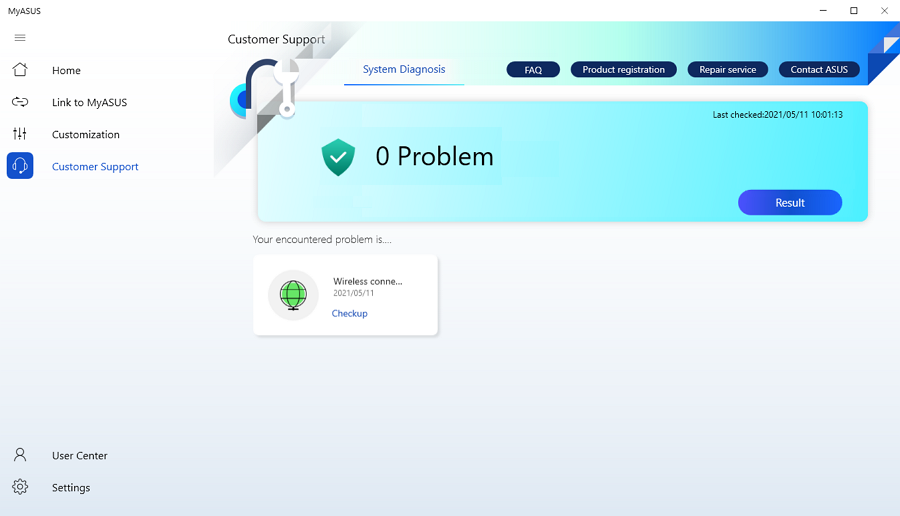
Link to MyASUS는 시스템을 모바일 장치에 연결할 수 있는 소프트웨어 솔루션입니다.
자세한 내용을 확인하려면 Link to MyASUS를 클릭하세요.
5. FAQ
Q1. MyASUS를 사용할 수 없는 이유는 무엇입니까?
A1. BIOS 설정에서 MyASUS 기능을 활성화해야 합니다.
Q2. TaskFirst가 표시되지 않는 이유는 무엇입니까?
A2. 장치에 GameFirst/CreationFirst/Turbo Lan이 있는 경우 MyASUS는 TaskFirst를 지원하지 않습니다.
Q3. MyASUS 버전은 어떻게 확인하나요?
A3. 메뉴에서 설정을 클릭한 다음 정보를 선택하여 MyASUS 버전을 확인합니다.
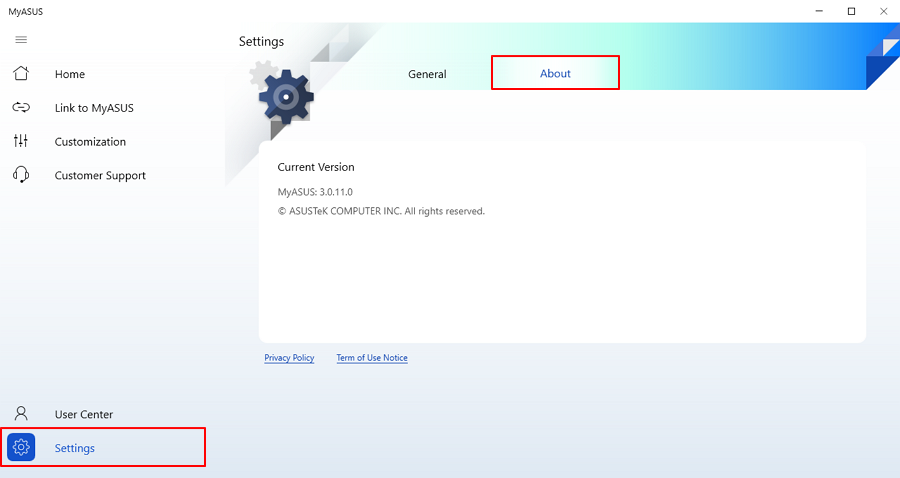
Q4. 제거 후 MyASUS를 어디에서 다운로드할 수 있습니까?
A4. MyASUS APP 다운로드:
https://www.microsoft.com/store/apps/9N7R5S6B0ZZH?tp=U29mdHdhcmVOb3RlYm9vaw==